推荐:WPS2016精简便携版
Excel表格画斜线的方法
1、我们点击任务栏中的插入;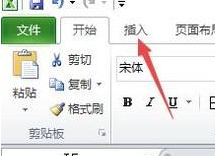
2、点击形状,之后点击线条中的斜线,如图:
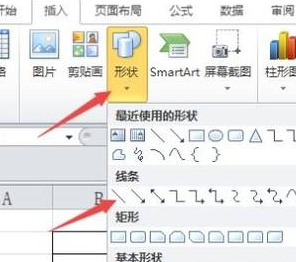
3、在需要话斜线的格子上点击后画出斜线!
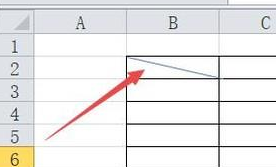
4、以输入一些文字,在文件间用空格隔开,如图:
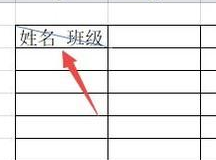
5、将字体设置小一些,之后用空格调整一下间距;
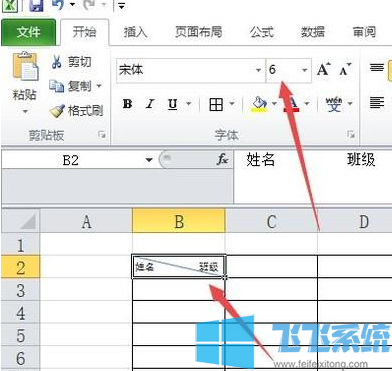
6、三栏斜线表头的制作方法:
和两栏斜线表头的步骤类似,输入三个字段、换行并加适量空格达到如下效果:
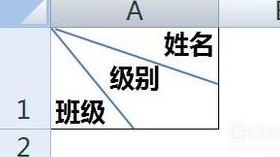
选择【插入】-【形状】-【直线】,自单元格左上角画出两条分隔线就完成了三栏斜线表头的制作,再插入两条直线划分成三栏斜线表头即可。
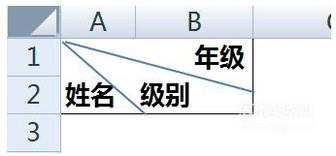
以上便是深度系统给大家带来的Excel表格画斜线的方法!
分享到: